我现在经常被问到的问题中,其中有个“如何发布使用了NetAdvantage的项目,需要给发布机器安装NetAdvantage吗?”,答案是没有必要给发布机器安装NetAdvantage。因此我准备把发布的步骤简单的讲一下,只针对For ASP.NET项目。
在我们安装了NetAdvantage for ASP.NET控件后,我们就可以开发了,在开发时我们就可能已经发现了,有很多的客户端JS脚本在支撑着这些控件的实现,所以发布时,除了打包DLL外,我们还要想办法把这些JS脚本也打到安装包里去。这些脚本都是放在系统盘\inetpub\wwwroot\aspnet_client\infragistics目录里的,发布的Web应用程序名为:ig_common,因此,我们在发布时,只要能保证发布机器上也具有ig_common的Web应用程序就可以了。好了,现在可以开始了。
1)添加Web安装项目,这个大家都会吧:

2)添加主输出,这些都不用说了,很简单的,这时,会把那些引用的NetAdvantage的DLL都加到依赖项里去的:
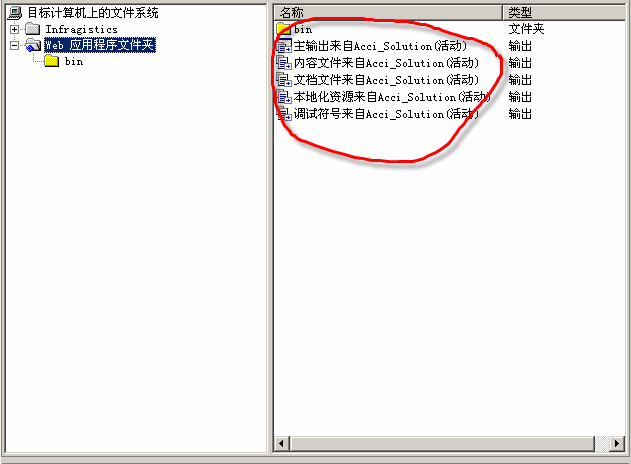
依赖内容:
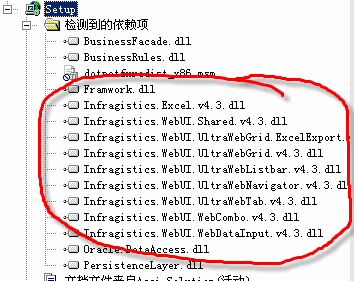
这时,正常的安装项目基本完成了,再设置一下安装时的一个信息等等即可。
3)进入文件系统视图:右击项目名
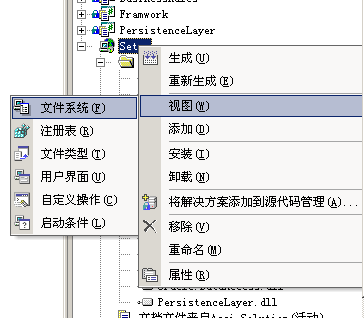
添加Web自定义文件夹:
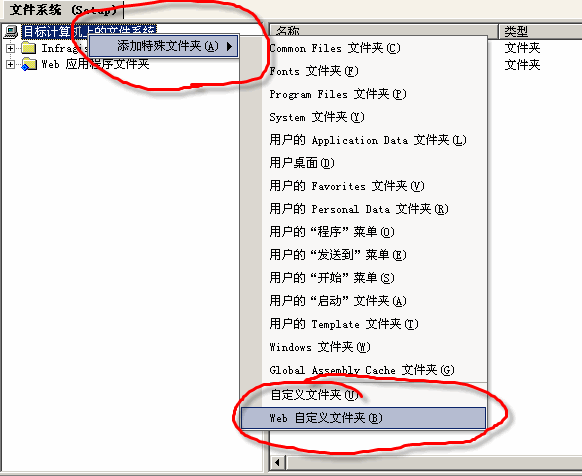
命名为Infragistics。
4)添加内容,把aspnet_client里的Infragitics目录里的所有内容拖到上面建的文件夹下就会自动添加所有的JS文件了:
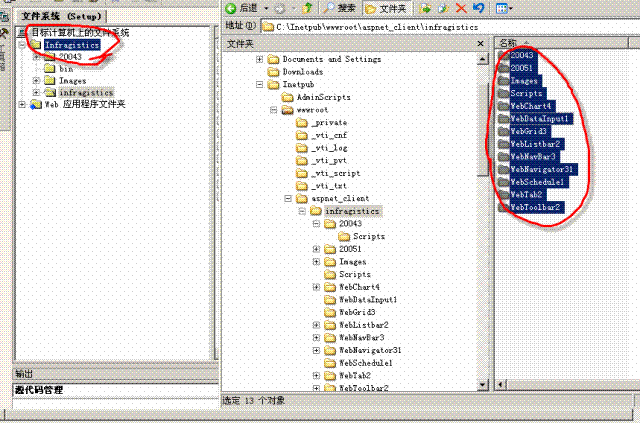
5)设置Infragitics的属性:虚拟目录名为:ig_common,并设为Web应用项目:
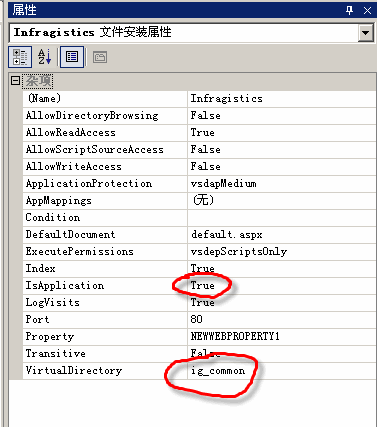
好了,就这样,安装包在安装时,同时可以创建ig_common的JS脚本项目,这样,在发布的机器上,不需要安装NetAdvantage就可以使用了哦。 本文内容由控件中国网——中国最专业的商业控件资讯网转载
很简单的,当然可能还有其他的安装方式,反正只要在发布机上安装上ig_common的脚本就可以了。
PS:当然,有朋友可以把这些脚本放到自己的项目里,但在使用NetAdvantaeg控件时,都要手动设置一下脚本的目录。
OK.祝成功!
简单发布使用NetAdvantage开发的项目
热推产品
 ActiveReport...
强大的.NET报表设计、浏览、打印、转换控件,可以同时用于WindowsForms谀坔攀戀Forms平台下......
ActiveReport...
强大的.NET报表设计、浏览、打印、转换控件,可以同时用于WindowsForms谀坔攀戀Forms平台下......
 AnyChart
AnyChart使你可以创建出绚丽的交互式的Flash和HTML5的图表和仪表控件。可以用于仪表盘的创......
AnyChart
AnyChart使你可以创建出绚丽的交互式的Flash和HTML5的图表和仪表控件。可以用于仪表盘的创......
推荐产品
